Arrêtez d’utiliser vos doigts ! Une astuce iPhone vous permet de faire défiler TikTok en disant « Suivant »

Faites défiler TikTok en mains libres.
Une astuce TikTok que nous connaissons depuis l’année dernière retrouve du terrain et de la popularité après TikTokker @bigduke13divertissement s’est exclamé à propos du piratage plus tôt ce mois-ci.
« Tu as froid. Vous voulez regarder les réseaux sociaux sous vos couvertures, blotti. Mais dès que ce clip est terminé, que dois-tu faire ? Retirez votre main de dessous la couverture », a-t-il dit, soulignant les inconvénients de tout cela.
Il existe une meilleure solution, selon la vidéo TikTok avec plus de sept millions de vues. Si vous possédez un iPhone, vous pouvez programmer votre iDevice pour qu’il glisse en votre nom. Et tout ce que vous avez à faire est de dire « Suivant ! »
Comment faire défiler TikTok en mains libres
- 5 minutes
-
iPhone
Étape 1 : ouvrez les paramètres.
Étape 2 : Appuyez sur Accessibilité.
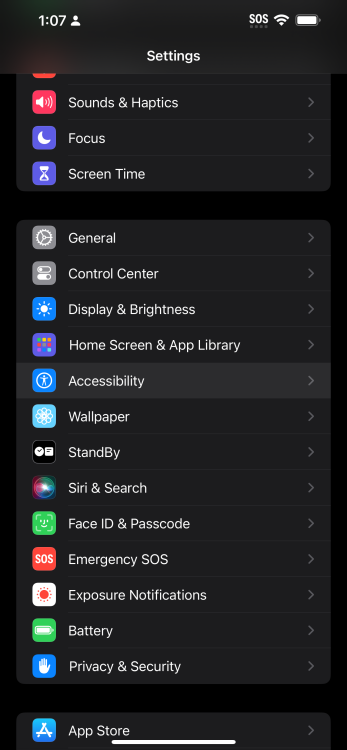
Étape 3 : Appuyez sur Commande vocale et activez-la.
Si c’est la première fois que vous utilisez la commande vocale, vous devrez peut-être d’abord appuyer sur « Configurer la commande vocale » et suivre quelques invites rapides.
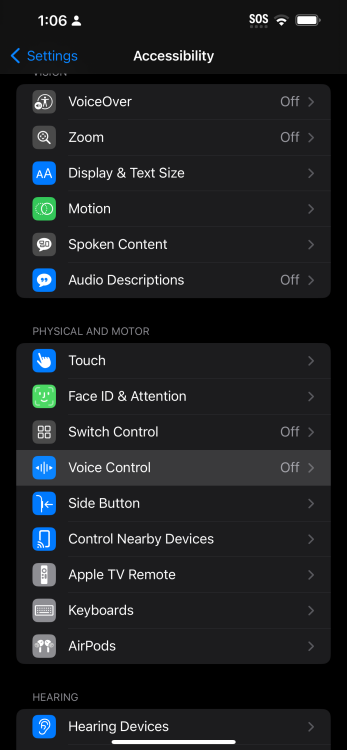
Étape 4 : Accédez à Commandes.
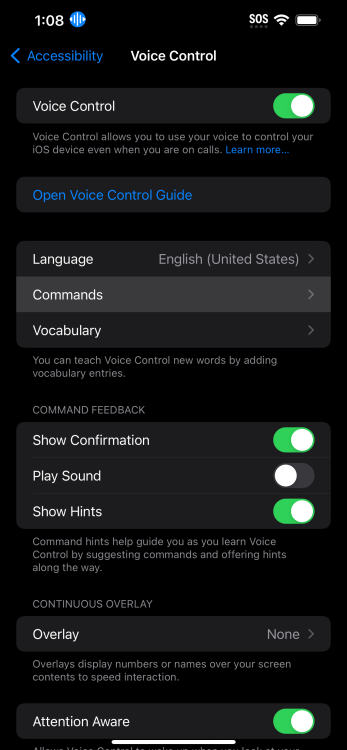
Étape 5 : Appuyez sur Créer une nouvelle commande
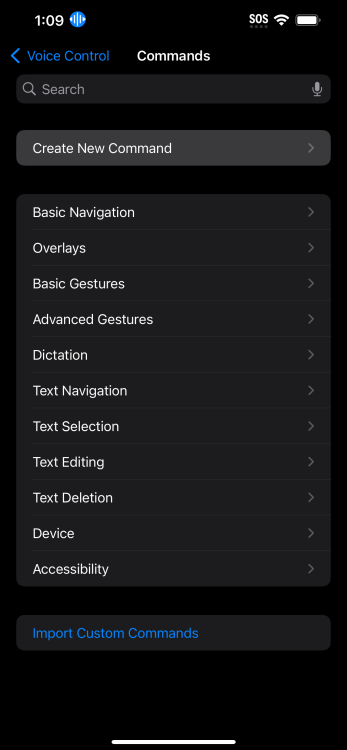
Étape 6 : Sous « Phrase », tapez le mot « Suivant ».
Ou vous pouvez utiliser la commande que vous souhaitez utiliser pour déclencher la fonction de défilement. « Terminé » est un autre bon message.
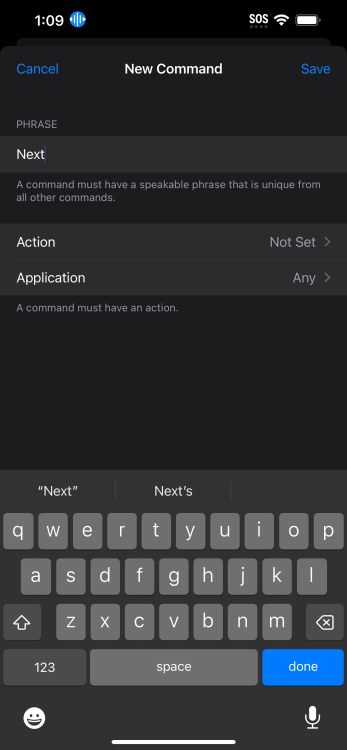
Étape 7 : Appuyez sur Action, puis sur Exécuter un geste personnalisé
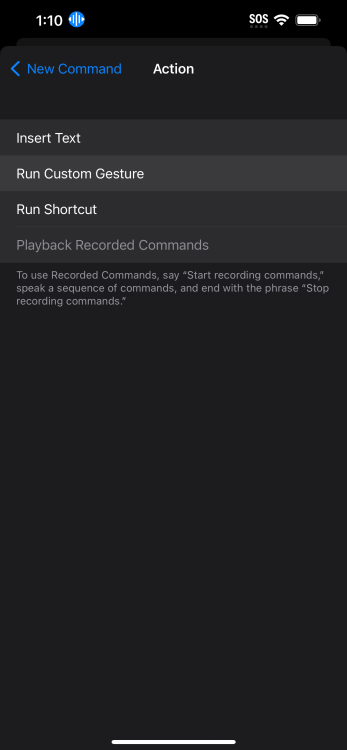
Étape 8 : Sous le champ « Nouveau geste », balayez comme vous le feriez sur TikTok
Utilisez cette zone pour simuler le geste de balayage qui s’exécutera après avoir dit « Suivant ».
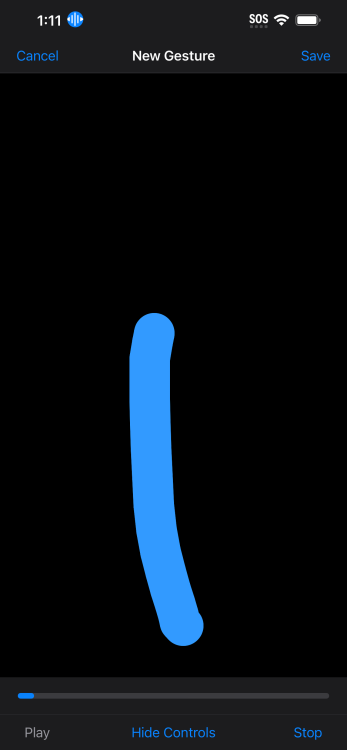
Après avoir ajouté le geste de balayage, cliquez sur « Enregistrer » puis sur « Terminé ».
Lancez TikTok. Vous devriez maintenant pouvoir dire « Suivant » pour faire défiler la plateforme de médias sociaux en mains libres.

